はじめに
EclipseはJavaの開発現場でよく使われる便利なIDEですが、標準の設定ではファイルのエンコーディング/改行コードが表示されません。
表示するにはプラグインをインストールします。
Autodetect Encodingをインストール
マーケットプレイスからAutodetect Encodingをインストールします。
インストール後にEclipseを再起動すると、ステータスバーに現在開いているファイルのエンコーディング/改行コードが表示されます。
エンコーディングの変更
ステータスバーのエンコーディングを右クリック。
メニューの「Convert Charset ◯◯ to」から変換先のエンコーディングを選択。
改行コードの変更
ステータスバーの改行コードを右クリック。
変換先の改行コードを選択。
まとめ
Eclipseでエンコーディング/改行コードを表示・変更する方法をまとめました。
新規ファイル追加の際など、Gitにあげる前にエンコーディングや改行コードを確認する癖をつけておくと、既存ファイルとの差異をなくす予防になります。(特にチームの人数が多いと、LFとCRLFが混在しやすい)
他にも方法はありますが、ぜひ参考にしてみて下さい。